iPhone 使用手册
- 欢迎使用
-
-
- 兼容 iOS 18 的 iPhone 机型
- iPhone XR
- iPhone XS
- iPhone XS Max
- iPhone 11
- iPhone 11 Pro
- iPhone 11 Pro Max
- iPhone SE(第 2 代)
- iPhone 12 mini
- iPhone 12
- iPhone 12 Pro
- iPhone 12 Pro Max
- iPhone 13 mini
- iPhone 13
- iPhone 13 Pro
- iPhone 13 Pro Max
- iPhone SE(第 3 代)
- iPhone 14
- iPhone 14 Plus
- iPhone 14 Pro
- iPhone 14 Pro Max
- iPhone 15
- iPhone 15 Plus
- iPhone 15 Pro
- iPhone 15 Pro Max
- iPhone 16
- iPhone 16 Plus
- iPhone 16 Pro
- iPhone 16 Pro Max
- 设置基础功能
- 让 iPhone 成为你的专属设备
- 拍摄精美的照片和视频
- 与亲朋好友保持联系
- 与家人共享功能
- 在日常生活中使用 iPhone
- Apple 支持提供的专家建议
-
- iOS 18 的新功能
-
- 阅读 PDF
- 指南针
- 快捷指令
- 提示
- 版权
在 iPhone 上的“提醒事项”中为项目添加标签
在“提醒事项” App 中,你可以使用标签作为快速灵活分类和整理提醒事项的方式。你可以为提醒事项添加一个或多个标签(如“#购物”和“#工作”),以及使用标签浏览器或智能列表来轻松跨列表搜索和过滤提醒事项。
【注】如果你使用已更新的提醒事项,则本手册中描述的所有“提醒事项”功能均可用。部分功能在使用其他账户时不可用。
添加标签
在 iPhone 上前往“提醒事项” App
 。
。在列表中创建或编辑项目时,键入“#”后面紧接标签名称,或者从键盘上方的菜单中选取标签。
标签只能是一个字词,但你可以使用破折号和下划线来连接字词。一个项目可添加多个标签。
查看含标签的项目
在 iPhone 上前往“提醒事项” App
 。
。轻点左上角的“列表”。
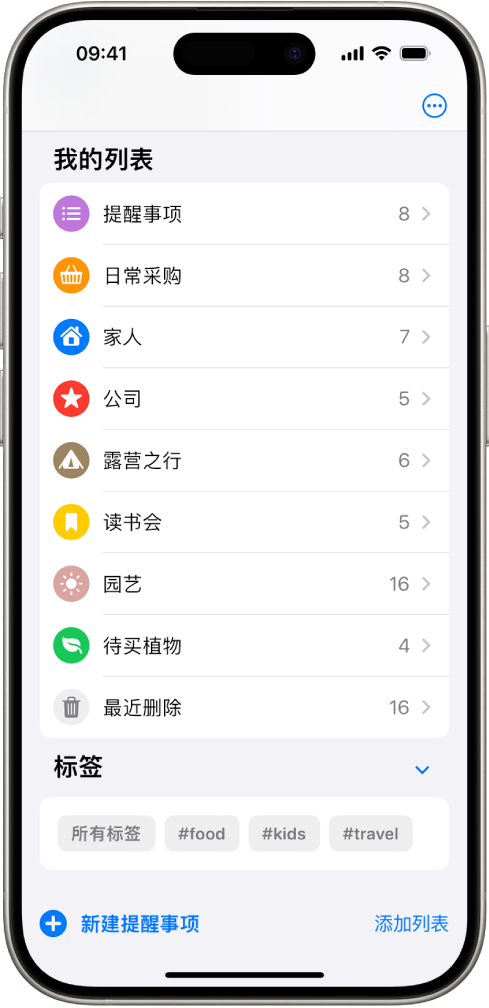
在屏幕底部的“标签”下方,执行以下任一项操作:
查看含特定标签的项目:轻点一个或多个标签,然后选择查看匹配任何或所有所选标签的项目。
【提示】若要将此列表存储为智能列表,请轻点
 ,然后轻点“创建智能列表”。
,然后轻点“创建智能列表”。查看含标签的所有项目:轻点“所有标签”。
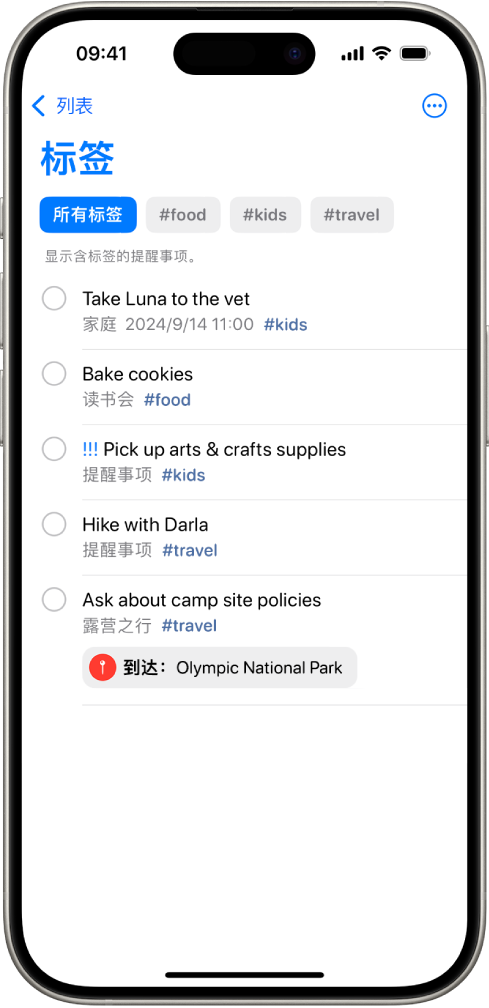
重新命名或删除标签
在 iPhone 上前往“提醒事项” App
 。
。轻点左上角的“列表”。
在屏幕底部的“标签”下方,按住一个标签,然后轻点“重命名标签”或“删除标签”。
删除标签时,它还将从使用它的所有智能列表中移除。
感谢您的反馈。
